win11安装一直卡在加载中怎么解决 win11加载中处理方法
更新时间:2023-07-22 12:32:16作者:yang
win11安装一直卡在加载中怎么解决,随着Windows 11的发布,许多用户迫不及待地希望尝试安装新系统,有些用户在安装过程中遇到了一些问题,其中最常见的就是安装过程卡在加载中无法继续。这种情况可能会让人感到沮丧,但幸运的是,我们可以采取一些简单的处理方法来解决这个问题。接下来我们将介绍一些解决Windows 11安装过程中卡在加载中的方法,帮助大家顺利完成系统的安装。
方法一:
1、首先有可能是系统卡住了,我们可以先尝试通过使用电源键重启电脑。
2、看看重启之后是否能够正常进入系统,不行的话才使用下面的方法解决。
方法二:
1、如果无法解决可以尝试修改uefi启动,首先重启电脑使用热键进入bios设置。
2、进入之后选择进入“高级模式”。
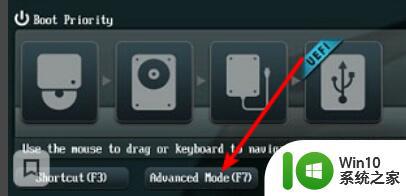
3、然后选择进入“boot”选项。
4、在其中找到并选中“uefi启动”。
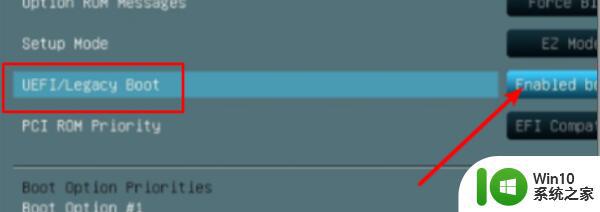
5、然后将它设置为“UEFI only”。
6、然设置完成后按下“F10”,并点击“save changes&reset”保存并重启。
7、重启完成后就可以尝试进入win11系统了。
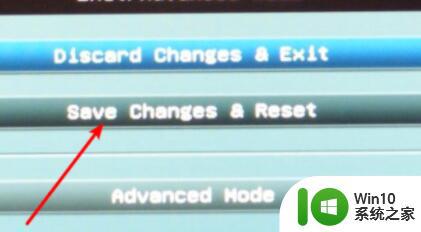
以上就是Win11安装一直卡在加载中的解决方法,有需要的用户可以按照小编提供的步骤进行操作,希望这些内容能对大家有所帮助。
win11安装一直卡在加载中怎么解决 win11加载中处理方法相关教程
- 安装win11系统一直卡在开机界面转圈怎么解决 win11系统安装卡在开机界面转圈如何处理
- 罗技驱动安装后一直卡住不动怎么办 罗技驱动安装后打开界面一直加载如何解决
- U盘安装win11一直停在请稍等怎么办 U盘装win11时一直卡在请稍等该如何处理
- 安装win7系统提示加载驱动程序怎么处理 安装win7系统提示加载驱动程序如何处理
- win11系统添加语言步骤详解 如何在win11系统中安装新语言包
- win11中文语言包安装方法 win11中文语言包下载地址
- 安装windows11卡在安装界面如何处理 win11安装界面卡死如何解决
- win11显卡驱动安装一直失败解决方法 win11显卡驱动安装报错解决方法
- win11语言包下载失败处理方法 win11语言包安装失败怎么办
- pe安装win11转圈圈如何处理 pe装win11一直转圈怎么办
- 安装win11一直卡在请稍等 win11安装请稍等要多久
- win11安装主题一直在转圈的处理方法 win11安装主题转圈怎么办
- w8u盘启动盘制作工具使用方法 w8u盘启动盘制作工具下载
- 联想S3040一体机怎么一键u盘装系统win7 联想S3040一体机如何使用一键U盘安装Windows 7系统
- windows10安装程序启动安装程序时出现问题怎么办 Windows10安装程序启动后闪退怎么解决
- 重装win7系统出现bootingwindows如何修复 win7系统重装后出现booting windows无法修复
系统安装教程推荐
- 1 重装win7系统出现bootingwindows如何修复 win7系统重装后出现booting windows无法修复
- 2 win10安装失败.net framework 2.0报错0x800f081f解决方法 Win10安装.NET Framework 2.0遇到0x800f081f错误怎么办
- 3 重装系统后win10蓝牙无法添加设备怎么解决 重装系统后win10蓝牙无法搜索设备怎么解决
- 4 u教授制作u盘启动盘软件使用方法 u盘启动盘制作步骤详解
- 5 台式电脑怎么用u盘装xp系统 台式电脑如何使用U盘安装Windows XP系统
- 6 win7系统u盘未能成功安装设备驱动程序的具体处理办法 Win7系统u盘设备驱动安装失败解决方法
- 7 重装win10后右下角小喇叭出现红叉而且没声音如何解决 重装win10后小喇叭出现红叉无声音怎么办
- 8 win10安装程序正在获取更新要多久?怎么解决 Win10更新程序下载速度慢怎么办
- 9 如何在win7系统重装系统里植入usb3.0驱动程序 win7系统usb3.0驱动程序下载安装方法
- 10 u盘制作启动盘后提示未格式化怎么回事 U盘制作启动盘未格式化解决方法
win10系统推荐
- 1 萝卜家园ghost win10 32位安装稳定版下载v2023.12
- 2 电脑公司ghost win10 64位专业免激活版v2023.12
- 3 番茄家园ghost win10 32位旗舰破解版v2023.12
- 4 索尼笔记本ghost win10 64位原版正式版v2023.12
- 5 系统之家ghost win10 64位u盘家庭版v2023.12
- 6 电脑公司ghost win10 64位官方破解版v2023.12
- 7 系统之家windows10 64位原版安装版v2023.12
- 8 深度技术ghost win10 64位极速稳定版v2023.12
- 9 雨林木风ghost win10 64位专业旗舰版v2023.12
- 10 电脑公司ghost win10 32位正式装机版v2023.12